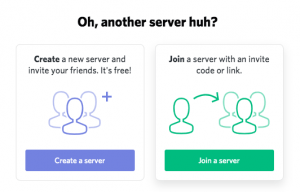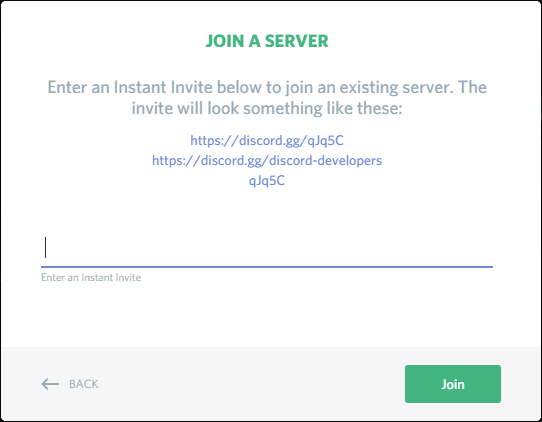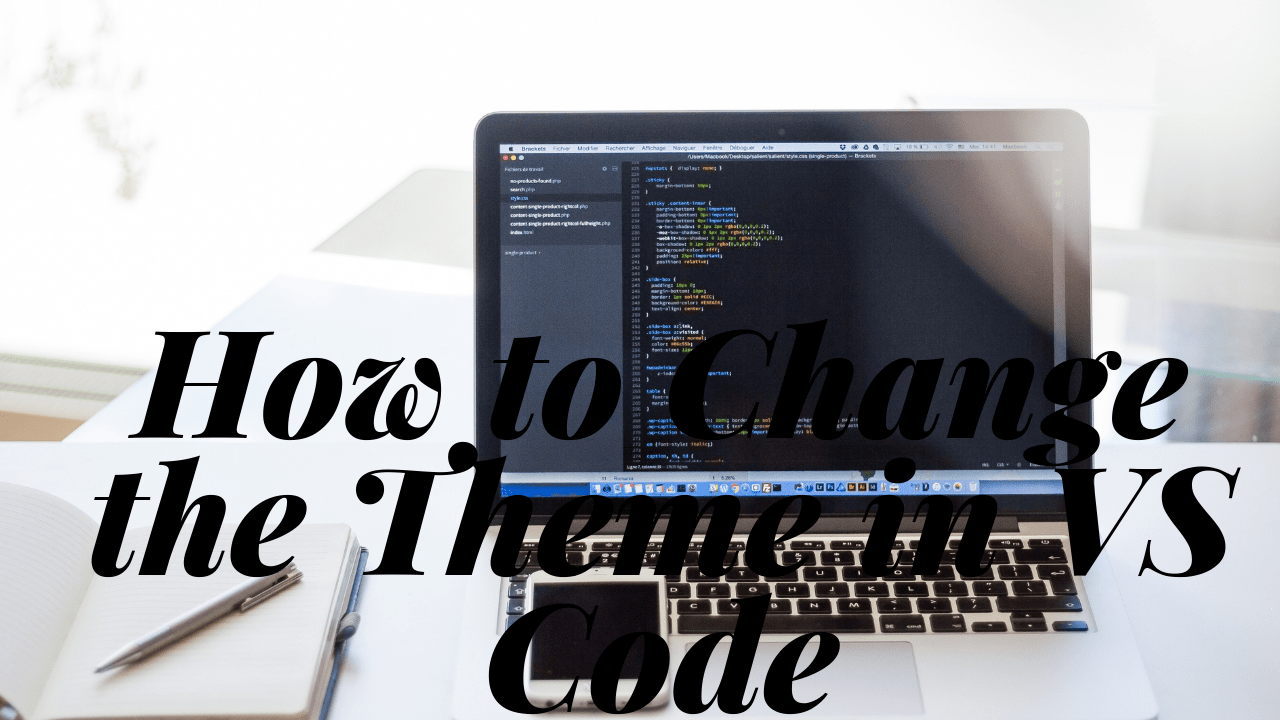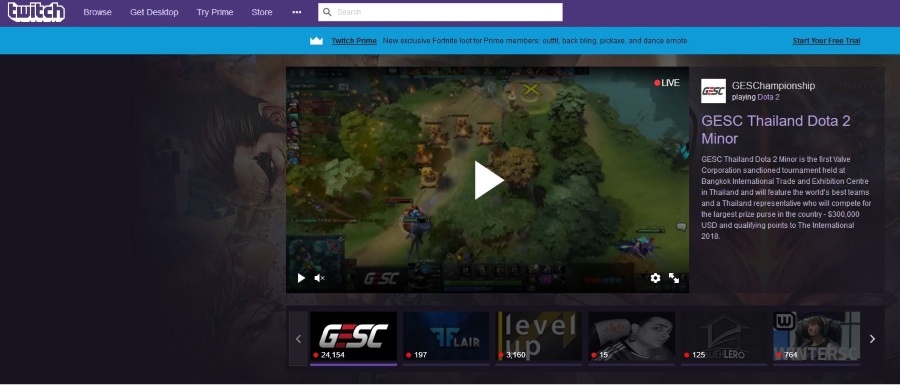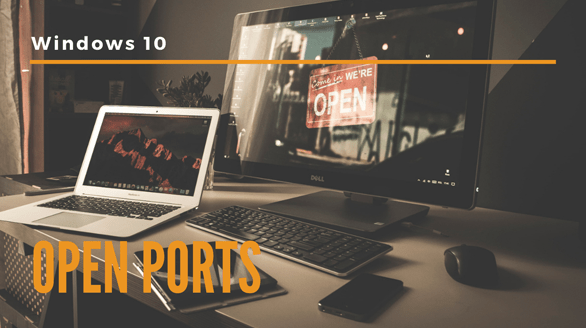ช่อง Discord เป็นสิ่งที่ทำให้แอปพลิเคชั่น Discord สนุกสนานและเพลิดเพลินอย่างแท้จริงด้วยการเพิ่มความสนิทสนมกันในชีวิตของคุณ ไม่ว่าจะเป็นช่องข้อความที่เต็มไปด้วยมส์และอิโมจิหรือช่องเสียงที่มีมุขตลกและการพูดคุยในถังขยะ หากคุณไม่ได้อยู่ในช่อง แสดงว่าคุณไม่ได้อยู่ใน Discord จริงๆ
“แล้วฉันจะเข้าร่วมปาร์ตี้ได้อย่างไร”
หากคุณเพิ่งเริ่มใช้ Discord บทความนี้จะสอนวิธีเข้าร่วมช่อง การเพิ่มประสบการณ์ของคุณ การสื่อสารกับผู้อื่นเป็นส่วนเสริมที่ยอดเยี่ยมในการเล่นเกมของคุณ นอกจากนี้ยังเป็นวิธีที่ยอดเยี่ยมสำหรับผู้ที่ไม่ใช่นักเล่นเกมในการสื่อสารกับผู้อื่น
เข้าร่วมช่อง Discord
มีสองสถานการณ์ที่คุณจะพบว่าตัวเองอยู่ในเมื่อต้องการเข้าร่วมช่อง Discord คุณเป็นสมาชิกของเซิร์ฟเวอร์ที่มีอยู่แล้วหรือไม่ใช่คุณ ฉันมาที่นี่เพื่อจัดการทั้งสองอย่าง
หากปัจจุบันคุณเป็นสมาชิกของเซิร์ฟเวอร์ Discord ที่โฮสต์ช่อง:
- เปิดแอพ Discord คุณสามารถเปิดแอปพลิเคชันเดสก์ท็อป (หากดาวน์โหลดและติดตั้ง) ที่พบในเมนู Windows (PC) หรือเมนูแอปพลิเคชัน (Mac) หากคุณเป็นเหมือนฉัน ทางลัดน่าจะอยู่ในทาสก์บาร์หรือบนเดสก์ท็อปของคุณ อย่างไรก็ตาม หากคุณยังไม่ได้ดาวน์โหลดแอปเดสก์ท็อป คุณสามารถเข้าถึง Discord ได้โดยตรงผ่านเว็บเบราว์เซอร์ของคุณโดยไปที่ //www.discordapp.com และลงชื่อเข้าใช้
- เลือกเซิร์ฟเวอร์ที่คุณต้องการจากรายการทางด้านซ้ายของหน้าจอ จะอยู่ทางด้านซ้ายของแผงหลัก คลิกที่ไอคอนใดไอคอนหนึ่งเพื่อเข้าสู่เซิร์ฟเวอร์และแสดงรายการช่องสัญญาณ
- คลิกที่ช่องที่คุณต้องการเข้าร่วม คุณอาจต้องดับเบิลคลิก คุณสามารถเลือกช่องแชทข้อความ ที่ที่คุณเห็นคำและไม่ได้ยิน หรือช่องแชทด้วยเสียง ช่องข้อความจะจดจำได้ง่ายด้วยสัญลักษณ์ # ซึ่งอยู่ทางด้านซ้ายของชื่อช่อง เมื่อเชื่อมต่อกับช่องสัญญาณเสียง คุณภาพของการเชื่อมต่อที่ได้รับจะขึ้นอยู่กับ ISP ของคุณและระยะห่างระหว่างตัวคุณกับตำแหน่งเซิร์ฟเวอร์ Discord หากคุณเข้าร่วมช่องแชทด้วยเสียง คุณอาจได้รับแจ้งให้อนุญาตการเข้าถึงไมโครโฟนของ Discord คุณไม่จำเป็นต้องมีไมโครโฟนเพื่อเข้าร่วม แต่อย่าเป็นผู้ชายที่น่าขนลุกที่ซุ่มอยู่ในช่องและฟังคนอื่นพูด การเข้าร่วมช่องหมายความว่าคุณจะต้องพูดในบางประเด็น
หากคุณไม่ได้เป็นสมาชิกปัจจุบันของเซิร์ฟเวอร์ Discord ที่โฮสต์ช่อง มีสองวิธีหลักในการเข้าร่วม คุณจะได้รับลิงก์คำเชิญจากเพื่อนหรือคุณค้นหาบนเว็บ ปาร์ตี้ Discord ที่ไม่มีเพื่อนทำลายจุดประสงค์ทั้งหมด
รับคำเชิญทันทีจากเพื่อน:
- คำเชิญนี้น่าจะมาจากการแจ้งเตือนทางอีเมลหรือข้อความตรงบน Discord, Twitter หรือที่อื่นใดที่อนุญาตให้สนทนาได้ คุณจะต้องคัดลอกลิงก์ที่ให้ไว้เพราะนี่คือตั๋วทองของคุณไปสู่ครั้งยิ่งใหญ่ หรือแค่ช่อง Discord ในการคัดลอกลิงค์ ให้ไฮไลท์แล้วกด CTRL+C (พีซี) หรือ CMD+C (แม็ค).
- จากนั้นเปิดแอป Discord (ถ้ามี) หรือเข้าสู่ระบบโดยใช้เบราว์เซอร์และหน้าเว็บ Discord
- เมื่อคุณมาถึงหน้าแรกของ Discord แล้ว ให้ตรวจสอบแผงด้านซ้ายสุด คุณจะเห็นวงกลมประที่มีเครื่องหมาย + อยู่ตรงกลาง หากคุณไม่เคยเข้าร่วมเซิร์ฟเวอร์มาก่อน จะเป็นตัวเลือกเดียวที่ระบุไว้นอกเหนือจากโลโก้ Discord คลิกที่ไอคอนนี้และป๊อปอัปจะปรากฏขึ้น
- คุณมีสองทางเลือก: สร้างเซิร์ฟเวอร์ (ซึ่งไม่ใช่สิ่งที่เรามาที่นี่) หรือ เข้าร่วมเซิฟเวอร์. ไปข้างหน้าและคลิกที่สีเขียว เข้าร่วมเซิฟเวอร์ ปุ่มไปทางขวาล่าง
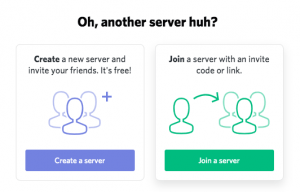
- ตอนนี้คุณกำลังจ้องไปที่หน้าต่างใหม่เพื่อขอให้คุณเข้าสู่ เชิญทันทีในขณะที่ยังให้ตัวอย่างแก่คุณว่าหน้าตาเป็นอย่างไร หากคุณได้รับคำเชิญที่เรากล่าวถึงก่อนหน้านี้ คุณจะต้องวาง URL ไว้ที่นี่ วางลิงก์ที่คัดลอกลงในพื้นที่ข้อความที่ระบุโดยใช้ CTRL+V (พีซี) หรือ CMD+V (Mac) แล้วคลิก เข้าร่วม ปุ่ม. หากทำได้ คุณยังสามารถคลิกขวาที่พื้นที่ข้อความแล้วเลือก แปะ จากเมนูที่ให้ไว้หากง่ายกว่าสำหรับคุณ
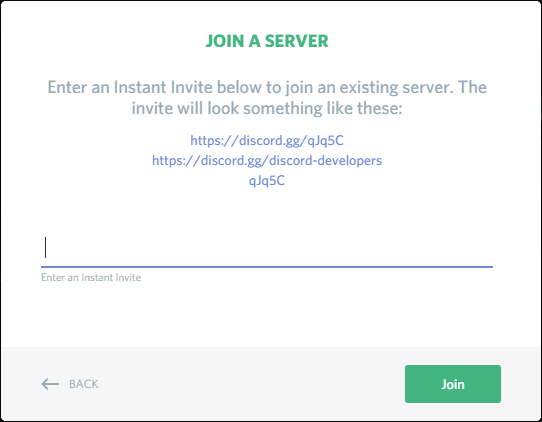
- เมื่อเข้าร่วม คุณจะได้รับแจ้งให้สร้างชื่อผู้ใช้ ไม่จำเป็นต้องเหมือนกับ DiscordTag ของคุณ แต่ควรทำให้ตาของคุณคุ้นเคยและจดจำได้ง่าย หากไม่ทำเช่นนั้นอาจส่งผลให้คุณถูกเตะโดยไม่ได้ตั้งใจก่อนที่คุณจะสามารถเริ่มต้นได้
เข้าร่วมเซิร์ฟเวอร์ Discord บนมือถือ
การเข้าร่วมเซิร์ฟเวอร์หรือช่อง Discord บนอุปกรณ์มือถือของคุณนั้นง่ายพอๆ กับการดำเนินการจากแอปพลิเคชันเดสก์ท็อปของเว็บเบราว์เซอร์ อินเทอร์เฟซของทั้งสองมีความคล้ายคลึงกัน ดังนั้นการทำตามขั้นตอนเดียวกับที่ระบุไว้ข้างต้นจะช่วยให้คุณเริ่มต้นการสื่อสารภายในช่องทางหรือเซิร์ฟเวอร์เฉพาะ
แตะที่เซิร์ฟเวอร์หรือสัญลักษณ์ + เพื่อเพิ่มเซิร์ฟเวอร์ (อยู่ที่ด้านซ้ายของแอปพลิเคชัน
แตะที่ช่องที่มีอยู่และเข้าร่วมการสนทนาหากคุณอยู่ในเซิร์ฟเวอร์แล้ว
หรือ
วาง URL ของเซิร์ฟเวอร์โดยกดค้างไว้ในส่วนป้อนข้อมูลของหน้าจอ ตัวเลือกควรปรากฏขึ้นเพื่อวาง แตะมัน คลิกเพื่อดำเนินการต่อและดำเนินการตามขั้นตอนการตั้งค่าตามปกติ
ค้นหาเว็บไซต์ที่มีรายชื่อเซิร์ฟเวอร์ Discord:
เพียงเปิดเบราว์เซอร์ของคุณและทำตามหนึ่งในลิงก์เหล่านี้: //www.discordservers.com/ หรือ //discord.me/ ฉันพบว่า DiscordServers.com ไม่สามารถเปิดได้ดีโดยใช้เบราว์เซอร์ Mozilla Firefox อย่างไรก็ตาม Google Chrome และ Safari ดูเหมือนจะทำงานได้ดี

สำหรับ //www.discordservers.com/:
- จากหน้าแรกให้คลิกที่ เรียกดู เพื่อดูเซิร์ฟเวอร์ต่างๆ คุณสามารถค้นหาได้ทางด้านขวาของแถบค้นหา คุณยังสามารถใช้แถบค้นหาได้หากคุณมีตัวกรองเซิร์ฟเวอร์ที่ต้องการ หรือเลือกจากตัวกรองยอดนิยมบางตัวที่มีให้ในเพจ
- คุณสามารถเลื่อนดูรายการเซิร์ฟเวอร์ Discord ที่มีให้คุณ การคลิกบนเซิร์ฟเวอร์ที่คุณสนใจจะนำคุณไปยังหน้าข้อมูลของเซิร์ฟเวอร์นั้น ที่นี่คุณจะมีการแสดงจำนวนสมาชิกและบริบทเล็กน้อยเกี่ยวกับสิ่งที่เซิร์ฟเวอร์เป็นเรื่องเกี่ยวกับ ถ้าคุณชอบสิ่งที่คุณเห็นให้คลิกที่ เข้าร่วมเซิร์ฟเวอร์ ปุ่มไปทางขวา
- เมื่อคลิกแล้ว คุณจะถูกเปลี่ยนเส้นทางไปยังหน้าเบราว์เซอร์ Discord ซึ่งคุณจะต้องเข้าสู่ระบบเพื่อเข้าสู่เซิร์ฟเวอร์
- คุณจะถูกนำไปยังช่องที่แนบลิงก์ไว้

สำหรับ //discord.me/:
- คุณจะเห็นเซิร์ฟเวอร์ให้เลือกทันทีที่หน้าแรก คุณสามารถเลื่อนจากบนลงล่าง และหากไม่มีสิ่งใดโดนใจคุณ เพียงคลิกปุ่มลูกศรเพื่อไปยังหน้าอื่นที่เต็มไปด้วยเซิร์ฟเวอร์เพิ่มเติม
- มีฟังก์ชันการค้นหาที่คุณสามารถป้อนคำสำคัญและตัวกรอง หรือถ้าคุณรู้จักชื่อเซิร์ฟเวอร์ Discord คุณยังสามารถคลิกที่ปุ่มเซิร์ฟเวอร์ที่กระแทกล่าสุดเพื่อรับรายการเซิร์ฟเวอร์ที่ได้รับการผลักดันล่าสุดในสปอตไลท์
- คุณอาจสังเกตเห็นว่าแต่ละเซิร์ฟเวอร์มีอันดับติดอยู่ ( ผู้เชี่ยวชาญ, แพลตตินั่ม, หรือ เพชร). นี่บ่งชี้ว่าเซิร์ฟเวอร์เหล่านี้ยินดีจ่ายสำหรับสิทธิพิเศษบางอย่างเพื่อให้เซิร์ฟเวอร์ของตนเห็นถึง 'แนวหน้า' เพื่อที่จะพูด ทั้งหมดนี้เป็นการเพิ่มการเปิดเผย แต่ถ้าเซิร์ฟเวอร์ยินดีจ่ายเงินออกจากกระเป๋า โอกาสที่พวกเขาจะกระตือรือร้นและยินดีต้อนรับสมาชิกใหม่
- เมื่อคุณพบเซิร์ฟเวอร์สำหรับคุณแล้ว ให้คลิกที่ เข้าร่วมเซิร์ฟเวอร์ ปุ่มบนแบนเนอร์และแท็บใหม่จะเปิดขึ้นในเบราว์เซอร์ของคุณ หน้าถูกเปลี่ยนเส้นทางไปยังหน้า Discord ซึ่งคุณสามารถป้อนชื่อผู้ใช้สำหรับเซิร์ฟเวอร์และเข้าสู่ระบบได้
- ระบบจะนำคุณไปยังช่องที่แนบลิงก์ไว้

มีเว็บไซต์โฮสต์เซิร์ฟเวอร์ Discord อื่น ๆ สองสามแห่งเช่น //discordservers.me/ และ //disboard.org/servers หากคุณต้องการตรวจสอบ ไม่ว่าตอนนี้คุณก็รู้วิธีเข้าร่วมช่อง Discord อย่างเป็นทางการแล้ว
จะเกิดอะไรขึ้นหากฉันไม่สามารถเข้าร่วมช่องได้
มีเหตุผลสองสามประการที่คุณอาจประสบปัญหาในการเข้าร่วมช่อง:
ลิงก์คำเชิญหมดอายุ – ติดต่อผู้ดูแลระบบเซิร์ฟเวอร์และขอใหม่
รหัสของคุณไม่ถูกต้อง – ตรวจสอบว่าคุณได้คัดลอกรหัสเชิญที่ถูกต้อง ซึ่งต้องคำนึงถึงตัวพิมพ์เล็กและตัวพิมพ์ใหญ่
คุณถูกแบน – แม้ว่าคุณจะสร้างบัญชี Discord ใหม่แล้ว แต่ช่องดังกล่าวอาจเรียกที่อยู่ IP ของคุณให้เป็นที่อยู่หนึ่งในรายการแบน
ถึงขีดจำกัดของเซิร์ฟเวอร์แล้ว – Discord อนุญาตให้คุณเข้าถึงเซิร์ฟเวอร์ 100 ตัว หากคุณเกินขีดจำกัดนี้ คุณจะไม่สามารถเข้าร่วมได้โดยไม่ต้องลบเซิร์ฟเวอร์อื่น
หากคำอธิบายข้างต้นไม่เกี่ยวข้องกับสถานการณ์ของคุณ คุณสามารถติดต่อฝ่ายสนับสนุน Discord ได้ตลอดเวลา